Vue physique
Lorsque vous sélectionnez l'option Vue physique - système, le logiciel affiche une image de qualité photographique de l'hôte sélectionné, s'il y en a une de disponible. Ces images ne sont pas disponibles pour tous les types de systèmes.
Remarque :
Cette fonctionnalité n'est disponible que si l'hôte est surveillé par un agent de Sun Management Center.
Lorsque vous déplacez le pointeur de votre souris sur les différentes parties de l'image d'un système, certains composants sont mis en surbrillance. Des informations détaillées sur ces composants s'affichent dans la partie droite de la fenêtre. Leur chemin est indiqué dans le champ Composant dans le bas de la fenêtre.
S'il existe une alarme pour un composant, une ligne de couleur entoure le composant pour indiquer la gravité de l'alarme. Cette ligne vous permet d'identifier rapidement le composant défectueux.
Figure 6–4 Vue physique de la configuration matérielle et détails d'un composant (Vue Propriété/Valeur)
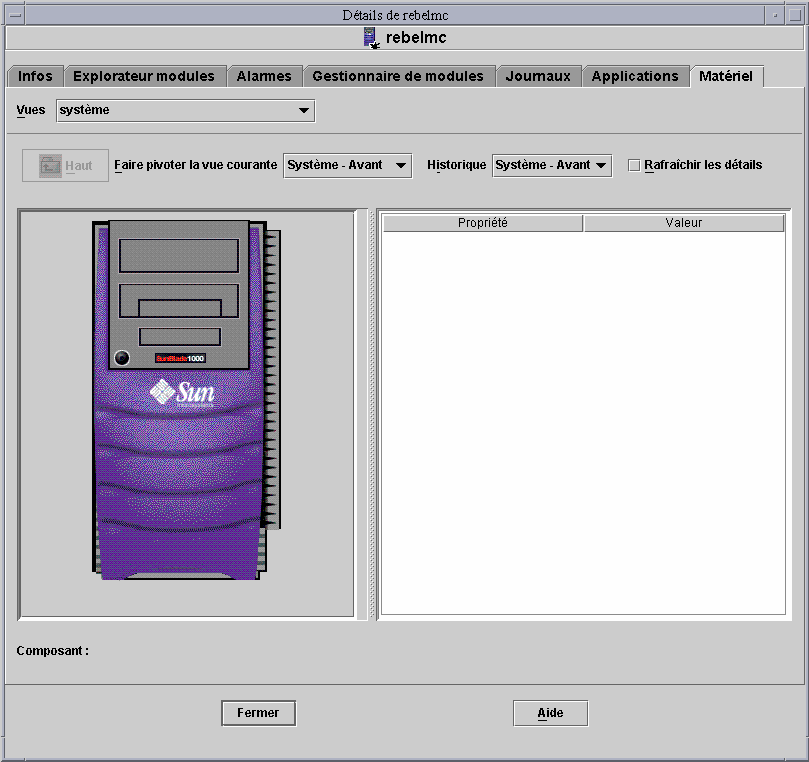
Menu Faire pivoter la vue courante
Pour certains systèmes, vous pouvez choisir entre une vue de face, de dos ou de côté, en sélectionnant l'entrée correspondante dans le menu déroulant Faire pivoter la vue courante. Ces images ne sont pas disponibles pour tous les types de systèmes.
Pour certains systèmes encore, les images de certains composants tels que les cartes UC et les cartes E/S sont également disponibles. Dans ce cas, si lorsque vous déplacez le pointeur de votre souris sur les différentes parties de l'image d'un système, le pointeur prend la forme d'une main, cela indique qu'une image détaillée est disponible.
Cliquez sur un composant en surbrillance pour en afficher l'image détaillée. Lorsque vous n'avez plus besoin des détails de ce composant, cliquez sur Précédent pour revenir à la vue du système père.
Vue physique lorsqu'un périphérique Sun StorEdge est connecté
Si un Sun StorEdge™ A5000, A5100, A5200 ou T3 est connecté au composant sur lequel vous avez cliqué, le menu déroulant Vues liste les périphériques connectés. Les périphériques raccordés sont listés sous le système auquel ils sont connectés. Les périphériques Sun StorEdge de la série A5000 sont affichés sur ce menu sous les noms sena(0), sena(1), etc.
Vous pouvez sélectionner et afficher l'un quelconque de ces périphériques de stockage depuis le menu Vues.
Menu Historique
Le menu déroulant Historique vous permet de revoir une vue que vous avez affichée au préalable.
Bouton Rafraîchir les détails
Cliquez sur le bouton Rafraîchir les détails pour mettre à jour les informations de la vue Propriété/Valeur dans la partie droite de la fenêtre pour le composant physique sélectionné. Sinon les informations resteront celles chargées lorsque vous avez ouvert la vue physique.
Bouton Reconfiguration dynamique
Le bouton Reconfiguration dynamique s'affiche dans les vues physique et logique mais uniquement pour certaines plates-formes telles que l'E4500. Pour plus d'informations, consultez le supplément relatif à votre matériel.
- © 2010, Oracle Corporation and/or its affiliates
